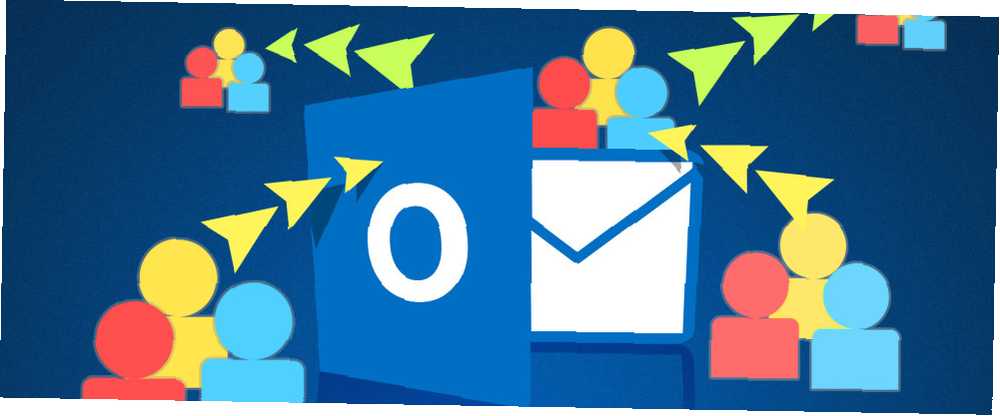
Mark Lucas
2
2403
496
Outlook kişilerinizi dışa aktarmanız mı gerekiyor ve nereden başlayacağınızdan emin değil misiniz? Başka bir yerde yeni bir e-posta hesabı açmak, bir Excel dosyası oluşturmak veya bir Access veritabanını doldurmak isteyip istemediğinize göre, Outlook kişilerinizi dışa aktarmanız muhtemelen düşündüğünüzden daha kolaydır.
İşte size dışa aktarma işleminde yardımcı olacak basit adımlar ve ardından nasıl içe aktarılır E-posta Kişilerini Alma ve Verme Hızlı Kılavuzu E-posta Kişilerini Alma ve Verme Hızlı Kılavuzu E-posta kişilerinizi kaybetmek kabus olur mu? Onları daha iyi yedek! Size nasıl Outlook, Gmail ve Thunderbird için olduğunu göstereceğiz. Rehber yedekleme işlemi diğer istemciler için benzer olmalıdır. bu dosyayı hedeflerinize.
Outlook'tan Dışa Aktar
İşleme başlamak için Dosya> Aç ve Dışa Aktar> İçe / Dışa Aktar. Bir sonraki pencere açıldığında, Bir dosyaya ver seçimler listesinde. Daha sonra iki dosya türünden birini seçebilirsiniz; Virgülle Ayrılmış Değerler (.csv) veya Outlook Veri Dosyası (.pst).
Virgülle Ayrılmış Değerler seçeneği, yaygın olarak kullanılan bir seçimdir. Temiz bir geçiş için alanları eşleştirmenize olanak sağlar ve dosya Excel Vs.'e yüklenebilir veya veritabanlarına aktarılabilir. Access - Elektronik Tablo Veritabanını Değiştirebilir mi? Excel Vs. Access - Elektronik Tablo Veritabanını Değiştirebilir mi? Verileri yönetmek için hangi aracı kullanmalısınız? Access ve Excel, veri filtreleme, harmanlama ve sorgulama özelliklerine sahiptir. İhtiyaçlarınıza en uygun hangisinin olduğunu size göstereceğiz. ve kolayca diğer çeşitli müşterilere. Outlook verilerinizin basit bir yedeğini oluşturmak istiyorsanız, 5 Microsoft Outlook Verilerinizi Yedeklemenin Kolay Yolları 5 Microsoft Outlook Verilerinizi Yedeklemenin Kolay Yolları, Outlook Veri Dosyası İşe Yaramaz.
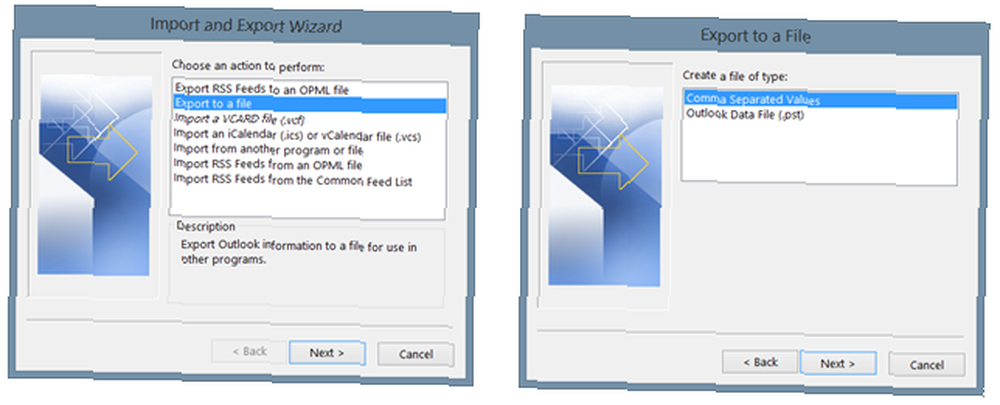
Bir sonraki adımda İletişim seçenekler listesinden bir klasör seçin ve Tamam Sonraki. Daha sonra dosyanın bilgisayarınızda nereye kaydedileceğini ve verilen varsayılan adı görebilirsiniz. Bunların her ikisi de değiştirilebilir. Tıklatarak farklı bir konum seçin. Araştır düğme ve yer bulmak. Sadece adı değiştirmek için, bunu dosya alanında yapabilirsiniz. Tamamlandığında, tıklayın Sonraki.
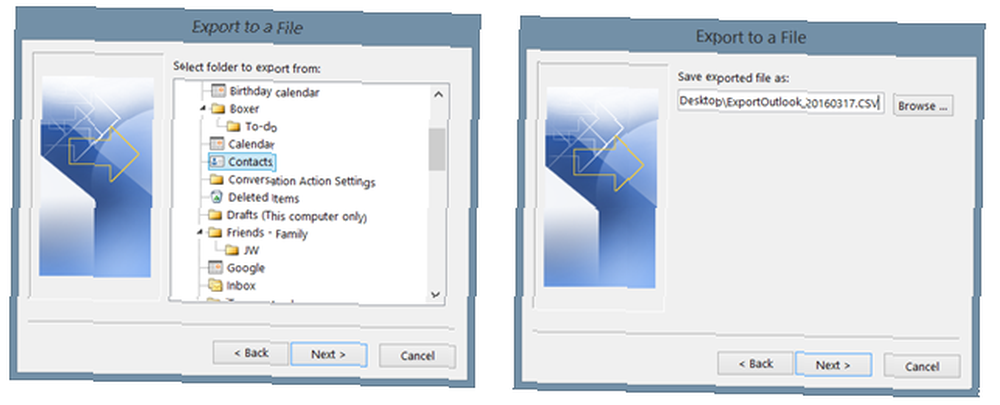
Daha sonra dışa aktarımı sonlandıracak bir ekran göreceksiniz, ancak Özel Alanları Eşle Gerekirse önce düğmesine basın. Bu, dosyanızdaki alanları kaldırmanıza veya değiştirmenize olanak sağlar, ancak tamamen isteğe bağlıdır. Örneğin, kişilerinizden hiçbiri Sonek alanını kullanmıyorsa, dosyayı seçip dosyayı sol tarafa sürükleyin..
Tersine, Web Sayfası gibi kişileriniz tarafından yaygın olarak kullanılan başka bir alan eklemek isterseniz, onu eklemek için bu alanı seçip sağa taşıyın. Ayrıca kullanabilirsiniz Önceki ve Sonraki Geçerli haritalamanın nasıl görüntüleneceğini görüntülemek için İşiniz bittiğinde, Bitiş düğme ve ihracat işlenecek.
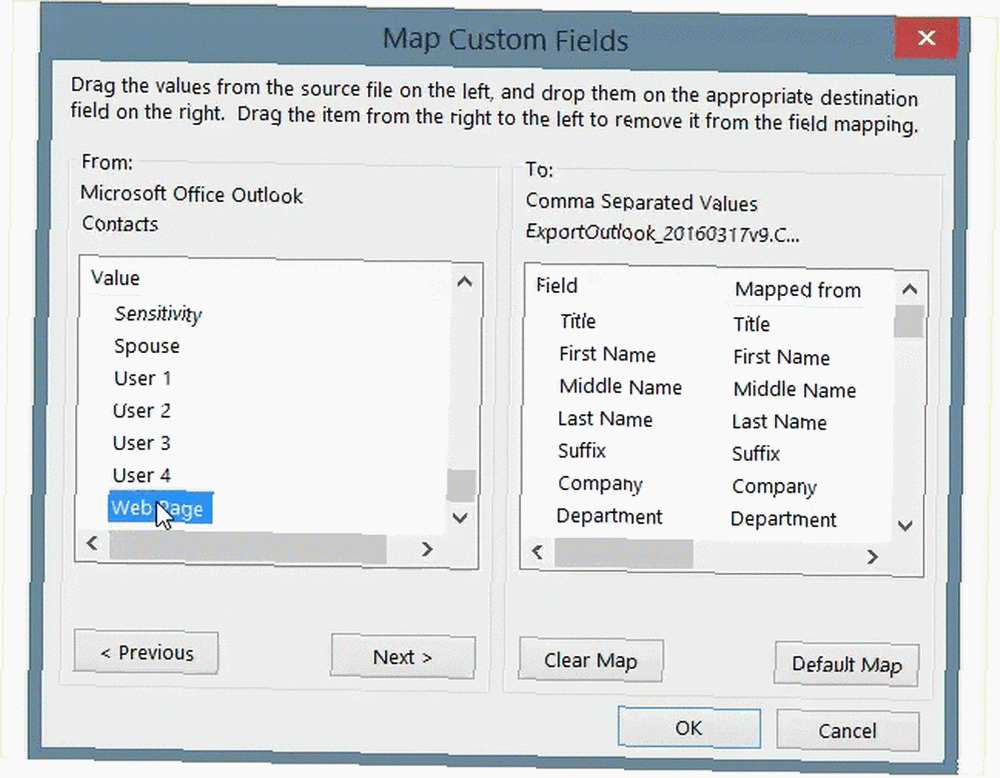
Excel'e Aktar
Excel'i açtıktan sonra, rehber dosyasını almak çok kolaydır. Git Veri menünüzde seçin ve Metinden. Bu, metin dosyalarına göz atmanıza izin verir. Dolayısıyla, dışa aktarılan dosyanızın kaydedildiği konuma gidin, dosyayı seçin ve Tamam Açık.
Daha sonra Metin Alma Sihirbazı'nı göreceksiniz Excel Elektronik Tablolarınıza Verileri İçe Aktarma Düzgün ve Kolay Yolu Veri Excel'in Kişisel Tablolarına Veri İçe Aktarımı Düzgünce ve Kolay Yönü Hiç bir elektronik tabloya veri içe aktarma veya dışa aktarma konusunda zorlandınız mı? Bu eğitim, Microsoft Excel, CSV, HTML ve diğer dosya formatları arasında veri taşıma konusunda uzmanlaşmanıza yardımcı olacaktır. . Dosyanızın türünü tanıyacak ve verilerinizin içe aktarmaya başlaması gereken satırı ayarlamanız ve dosyanızın başlıkları varsa bir onay kutusunu işaretlemeniz için seçenekler sağlayacaktır. Bir sonraki adımda, farklı sınırlayıcıları seçerek verilerinizin nasıl görüneceğine dair önizlemeleri kontrol edebilirsiniz. Son olarak, her sütun için veri biçimlerini ayarlayabilirsiniz. Bu sihirbaz adımlarının her biri isteğe bağlıdır. İşiniz bittiğinde, tıklayın Bitiş.
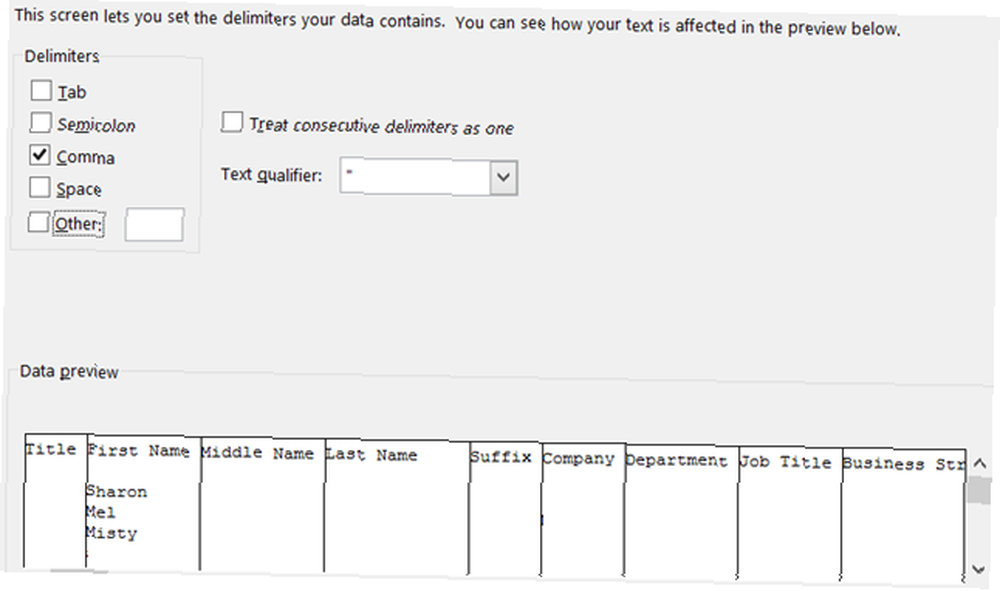
Erişime İçe Aktar
Bir kez Access veritabanına girdikten sonra Microsoft Access: 5 Ücretsiz Çevrimiçi Kaynaklar Nasıl Öğrenilir? Microsoft Access: 5 Ücretsiz Online Kaynaklar Çok miktarda veri yönetmeniz gerekiyor mu? Microsoft Access'e bakmalısınız. Ücretsiz eğitim kaynağımız, başlamanıza ve daha karmaşık projeler için gereken becerileri öğrenmenize yardımcı olabilir. Rehberinizi eklemek istediğiniz yere gidin Dış Veri> Metin Dosyası. Daha sonra sadece dosyalarınızı tarayacak ve veritabanınızdaki verileri istediğiniz yeri seçeceksiniz. Verileri yeni bir tabloya aktarabilir, seçtiğiniz bir tabloya bir kopya ekleyebilir veya veri kaynağına bağlayabilirsiniz..
Excel içe aktarma işlemine benzer şekilde, sınırlandırılmış veya sabit genişlikli düzen arasında seçim yapabilir, ayırıcı sınırlayıcıyı seçebilir ve alan seçeneklerini ayarlayabilirsiniz. Ardından, birincil anahtarınızı seçebilir ve Bitiş bitirdiğinde.
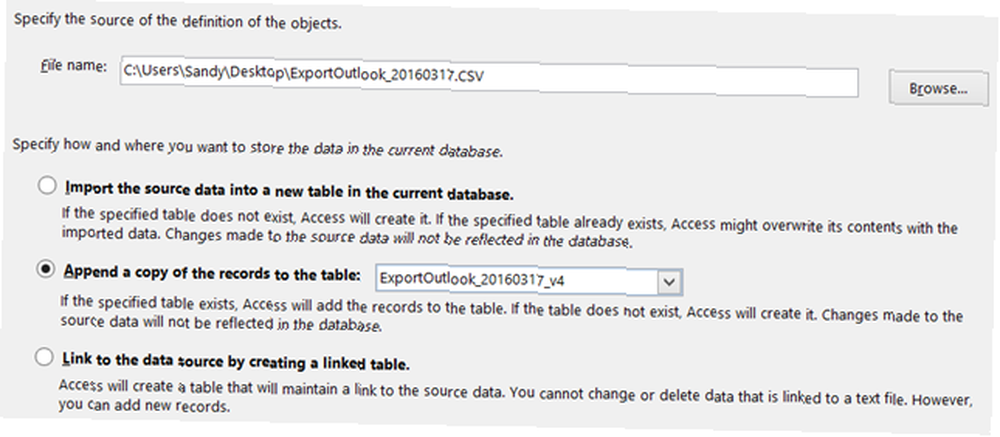
Gmail’e Aktar
Web’deki Gmail hesabınıza giriş yaptıktan sonra, Gmail sol üstten tıklayın ve tıklayın İletişim. Rehber bölümüne geldiğinizde, Diğer> İçe Aktar. Ardından CSV seçeneği. Eski Kişiler bölümünüze yönlendirilirseniz, oraya gidin. Kişileri İçeri Aktarma E-posta Kişilerini Alma ve Verme Hızlı Bir Kılavuz Onları daha iyi yedek! Size nasıl Outlook, Gmail ve Thunderbird için olduğunu göstereceğiz. Rehber yedekleme işlemi diğer istemciler için benzer olmalıdır. navigasyon seçeneği. Dosya konumunuza göz atın ve tıklayın İthalat.

Yahoo! Posta
Bir kez Yahoo! Web’deki posta hesabı, göz önünde bulundurmanız gereken en iyi ücretsiz e-posta hesapları. Herkes, Gmail hakkında bilgi sahibi olduğunu düşünmeniz için gereken en iyi ücretsiz e-posta hesapları. Bunun en iyi ücretsiz e-posta hesabı olduğunu düşünüyorsanız, diğer tüm hizmetleri küçümsüyorsunuz. Seçeneklerin var ve detaylarımız bizde. , sol üstteki rehber simgesini tıklayın. Ana ekranda, kişileri alma seçeneğiniz vardır. Düğmesine ve ardından düğmesine tıklayın. İthalat için Dosya yükleme seçeneği. Dosyanıza göz atın ve ardından Tamam İthalat.
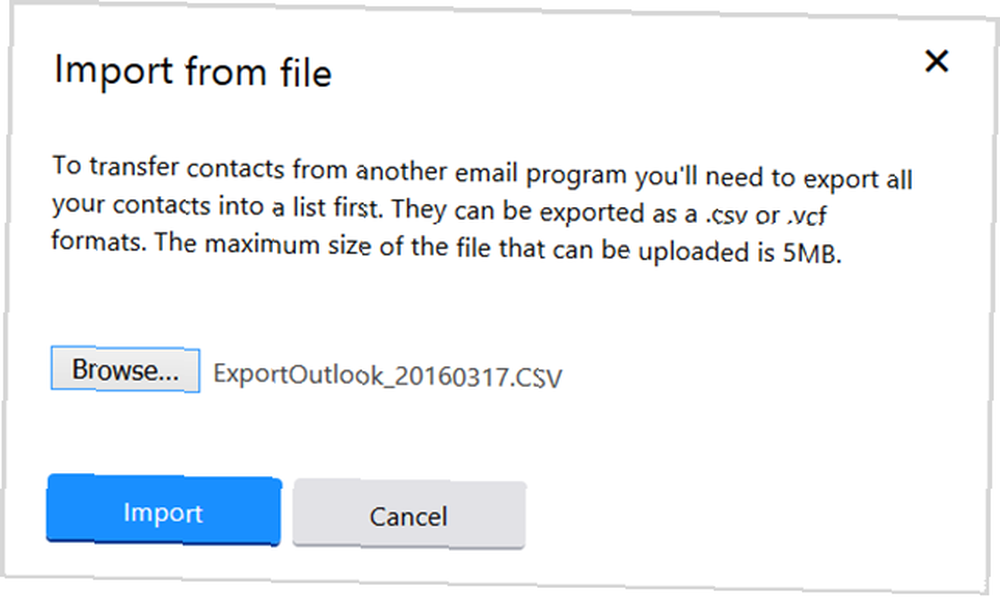
Outlook.com’a Aktar (Web)
Outlook.com'a Web Microsoft Outlook Web Vs. üzerinden aktarılması gereken bir dosyanız varsa. Masaüstü: Hangisi Sizin İçin En İyisidir? Microsoft Outlook Web Vs. Masaüstü: Hangisi Sizin İçin En İyisidir? Outlook.com, Office Online ile ücretsiz gelen güçlü bir çevrimiçi e-posta istemcisidir. Ancak web üzerindeki Outlook masaüstü muadili ile rekabet edebilir mi? Outlook karşılaştırmamız, kendiniz karar vermenize yardımcı olacaktır. , Gmail ve Yahoo gibi kolayca çalışır. Giriş yaptıktan sonra, sol üstteki uygulamalar simgesini seçin ve simgesine tıklayın. İnsanlar. Altında Kişileri içe aktar, tık İçe aktarmayı başlat, ve bir sonraki ekranda tıklayın Diğer. Ardından dosyanızı arayın ve tıklayın. Yükleme.
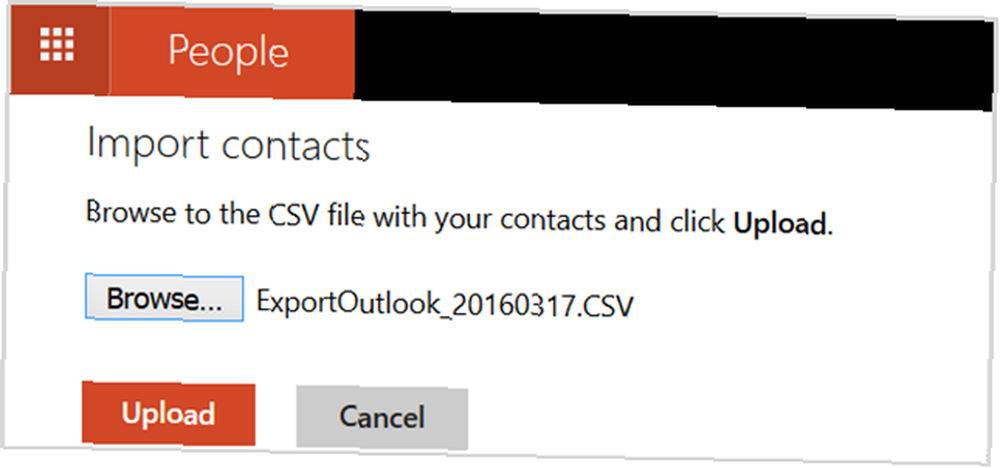
Outlook'a Aktar (Masaüstü)
Kişileri Outlook'a aktarmanız gerekirse, örneğin yeni bir hesap açtıysanız, bu ihracat kadar kolaydır. İlk önce Dosya> Aç ve Dışa Aktar> İçe / Dışa Aktar. Bir pencere açılacak ve seçenekler listesinde Başka bir programdan veya dosyadan içe aktar. Seçmek Virgülle Ayrılmış Değerler, tık Sonraki, ve sonra dosyanızı arayın.
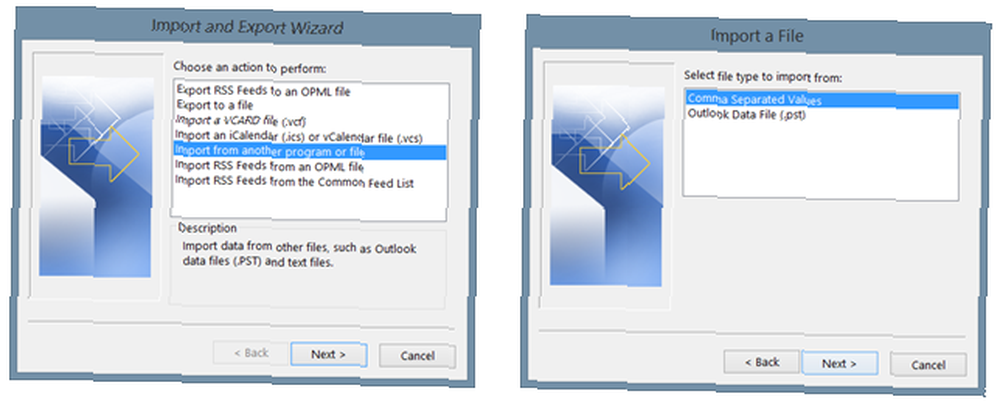
Çiftleri değiştirmek, çiftlere izin vermek veya çiftleri hiç almamak için seçenekleri belirleyebilirsiniz. Click Sonraki, seçmek İletişim Listede ve isabet Sonraki tekrar. Dışa aktarma işlemi gibi, seçip ardından Tamam'ı tıklatırsanız alanları farklı şekilde eşleyebilirsiniz. Bitiş bitirdiğinde.
Mac’e Aktar
İşleri gerçekten değiştiriyorsanız ve PC'den Mac'e geçiyorsanız Windows Kullanıcıları için Mac Kullanma A Hızlı Kılavuz Windows Kullanıcıları için Mac Kullanma Hızlı Kılavuz Her Windows kullanıcısının bir Mac üzerinde çalışmanın temellerini bilmesi gerekir. İşte Mac yeni gelenlerin kendi yollarını bulmalarına yardımcı olacak kısa bir kılavuz. , yine de kişilerinizi taşımak için Virgülle Ayrılmış Değerler dosyasını kullanabilirsiniz. Mac’te rehber uygulaması açıkken Dosya> İçe Aktar Menünüzden Ardından belgelerinizi taşıdığınızı veya başka bir depolama yolu kullandığınızı varsayarak dosya konumunuza gidin. Cloud Storage Showdown - Dropbox, Google Drive, SkyDrive ve Daha Fazlası Cloud Storage Showdown - Dropbox, Google Drive, SkyDrive ve Daha Fazlası Cloud storage sahnesi ısındı Son zamanlarda, Google tarafından uzun zamandır beklenen bir giriş ve Microsoft'tan yenilenen bir SkyDrive ile. Dropbox büyük oyuncular tarafından uzun süredir tartışılmaz hale geldi, ancak bu değişti… dosyalarınız için Açık.
Daha sonra başlıkların yanındaki okları seçerek ayarlanabilecek alanların haritasını göreceksiniz. Örneğin, başlık için Ad yerine Takma Ad'ı seçebilirsiniz. Ayrıca, belirli öğeleri almamayı da seçebilirsiniz.
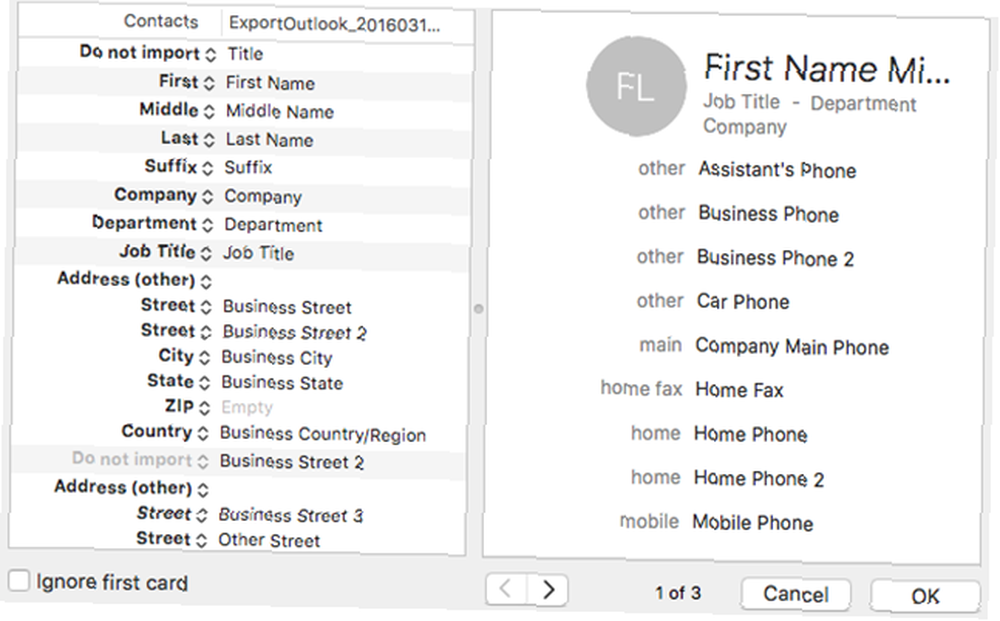
Ardından, yinelemeler varsa yeniyi, eskisi ya da her ikisini de saklamayı seçebilirsiniz. Eskiyi yenisiyle güncellemeye de karar verebilirsiniz. Seçiminizi üstten seçin ve hepsine uygulanmasını istiyorsanız, alttaki onay kutusunu işaretlediğinizden emin olun. Click Sonraki ve sonra İthalat.
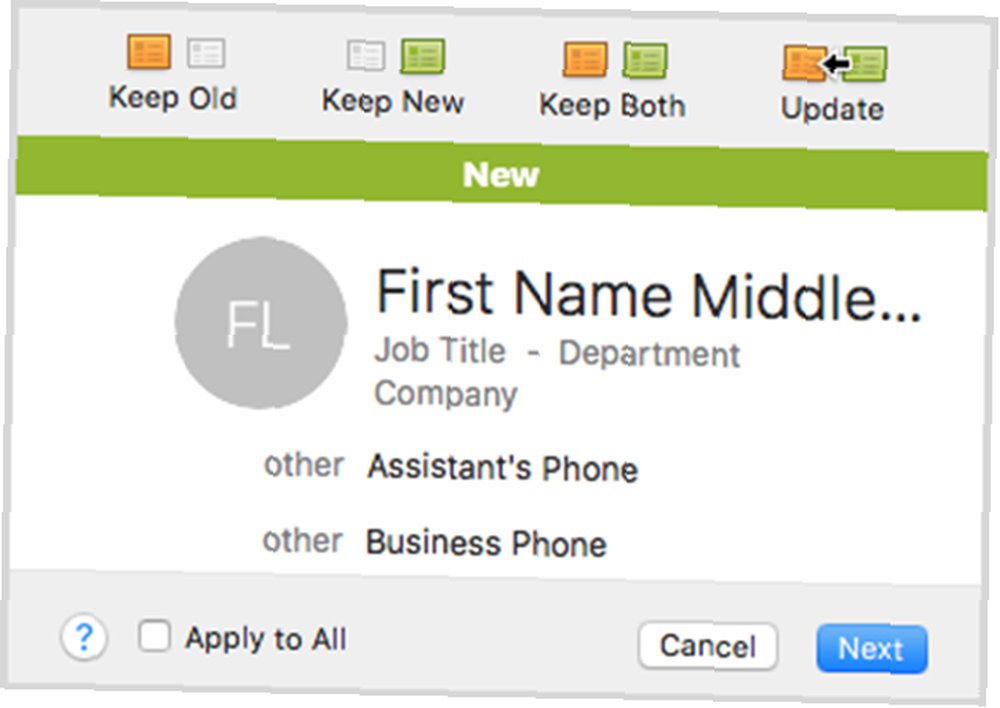
Kişilerinizi Taşımak Kolaydır
İster iş ister kişisel yaşamda olun, kişilerimizi Windows Mobile'dan Android'e Taşımak Nasıl Rehberinizi Windows Mobile'den Android'e Taşımak İstediğimiz Zamanlar vardır. Bunları Outlook'tan dışa aktarırken işlem tarafından boğulmayın, çünkü gördüğünüz gibi, gerçekten oldukça basittir..
Kişilerinizi Outlook'tan bir dosyaya veya başka bir konuma dışa aktarırken bir sorun yaşadınız mı? Tecrübelerinizi aşağıda paylaşın, böylece diğer okuyucular da ondan bilgi alabilir..











